iOSアプリを開発していて,友達とかチームの人に配布する時のAdHoc配布はTestFlightが便利です.
XCodeでやってたときは,AdHoc用の構成を作ってEntitlementがどうとかしてオーガナイザでIPAファイルにしてTestFlightのサイトにアクセスしてUpload BuildでIPAをアップロードして配布するメンバーを選んで,,,というような事をしないといけませんでした.
※ 最近はTestFlight Desktop Appとか出てて何かもうちょっと楽になってそうな感じだけど.
RubyMotionではmotion-testflightというgemがありまして,そこらへんを楽チンに出来ます.
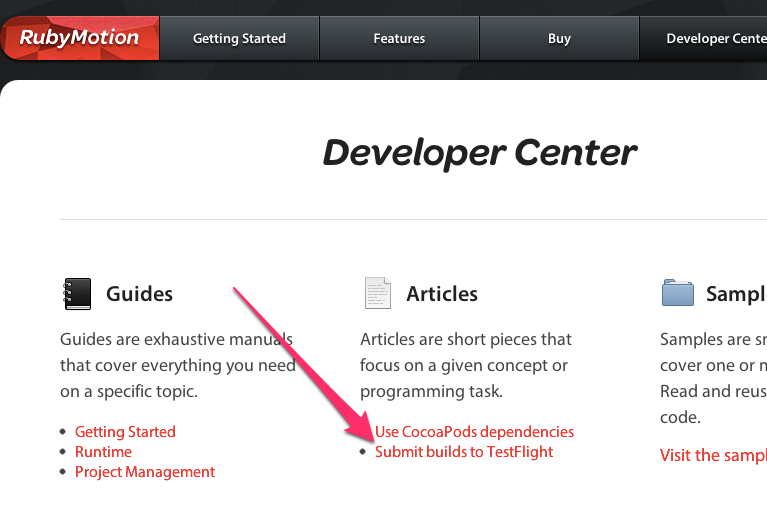
公式のDeveloper Centerにもガイドがあるので,みんなやってるかな?
まぁとりあえず導入とどう設定してるか解説してみるよ.
motion-testflightを使うには4つ準備が必要です.
- motion-testflightのインストール
- API TokenをRakefileに設定する
- Team TokenをRakefileに設定する
- TestFlight SDKをvendorに入れる
motion-testflightのインストール
$ sudo gem install motion-testflight
API TokenをRakefileに設定する
次に,TestFlightのWebページに行ってAPI Tokenを取得する必要があります.
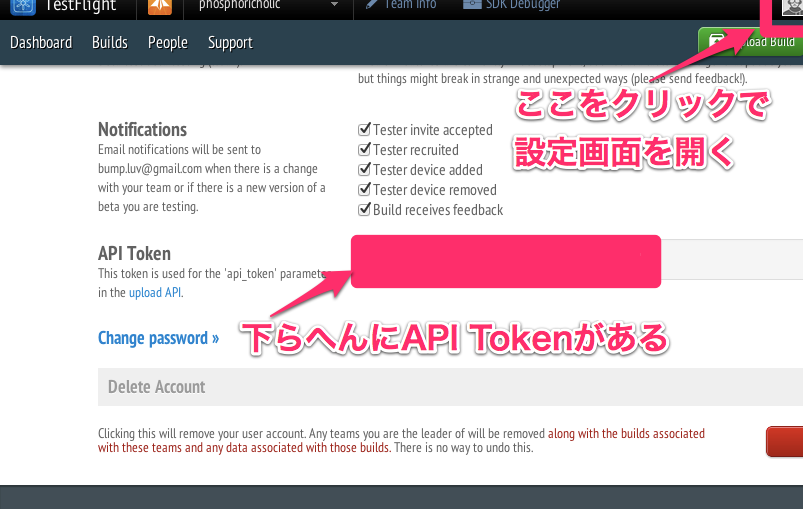
TestFlightのWebページに行ってログインします. その後,右上のをクリックしてアカウント設定を開きます. その中の下の方にAPI Tokenが書いてあるのでコピーします.
Rakefileのapp.testflight.api_tokenに設定します.
Motion::Project::App.setup do |app|
# Use `rake config' to see complete project settings.
app.name = 'stickey'
app.testflight.api_token = '<API Token>'
end
こんな感じになります.
Team TokenをRakefileに設定する
TestFlightにはチームとか言う配布する範囲的なものが決めれます.
※ チーム内でもdistribution_listという更に細かく配布先を設定することも出来ます.
そして,そのチームごとにTeam TokenというAPI Tokenとは別のものがあります.これも設定する必要があります.
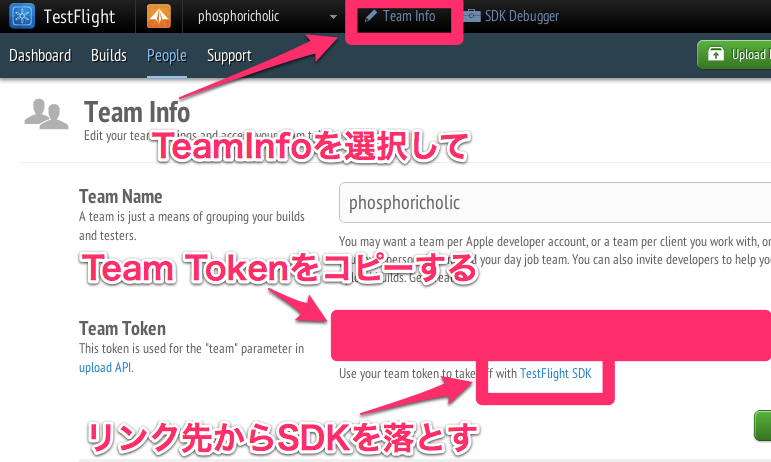
TeamInfoからTeamTokenをコピペしてRakefileのapp.testflight.team_tokenに設定します.
Motion::Project::App.setup do |app|
# Use `rake config' to see complete project settings.
app.name = 'stickey'
app.testflight.api_token = '<API Token>'
app.testflight.team_token = '<Team Token>'
end
こんな感じになります.
TestFlight SDKをダウンロードする
motion-testflightはTestFlight SDKが無いと動きません.
そのため,さっきのTeamTokenをコピーした近くにTestFlight SDKへのリンクがあるのでそこから落としておきます.
TestFlight SDKはzipなので,解凍してvendor/TestFlightとかに置いておきます.
Rakefile にも置き場所を設定する必要があります.
Motion::Project::App.setup do |app|
# Use `rake config' to see complete project settings.
app.name = 'stickey'
app.testflight.api_token = '<API Token>'
app.testflight.team_token = '<Team Token>'
app.testflight.sdk = 'vendor/TestFlight'
end
TestFlightで配布する
$ rake testflight notes="リリースノートを入れる"
とすれば,buildしてTestFlightへアップロードされていきます.
distribution_listを作った方がいい
ここまでだと,AdHoc BuildされたパッケージがTestFlightに上がるのは楽になりましたが, まだTestFlightのWebサイトにアクセスしてどのTeammateを配布先にするかを選択しないといけません.
これは非常にめんどくさいので,distribution_listを作ります.
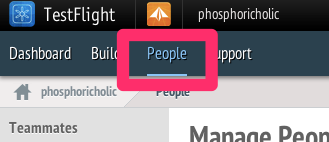
メニューのPeopleの所を選びます.
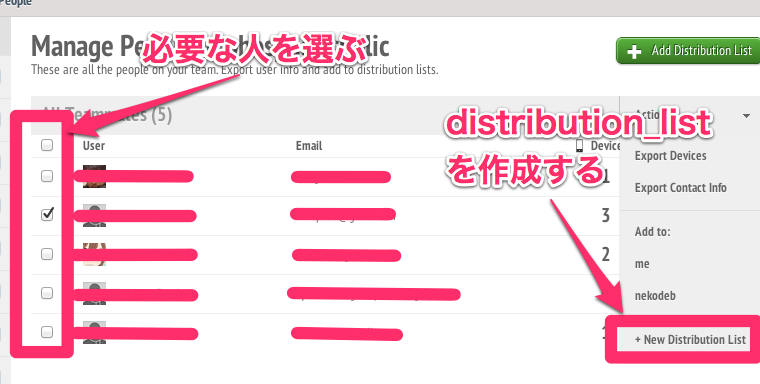
distribution_listに入れたい人を選択して,右のActionsから+New Distribution Listを選択します.
あとは,そのdistribution_listに名前を付けてSaveすれば完了です.
※ distribution_listは何個も作れるっぽいので,「アプリ毎」とか「このアプリのテスターはこの人達」とか「どうせ全員に配るから全員」など色んな単位で作っておくと色々指定出来て楽ちんです.
distribution_listを作ったら,Rakefileにdistribution_listを設定します.
Motion::Project::App.setup do |app|
# Use `rake config' to see complete project settings.
app.name = 'stickey'
app.testflight.api_token = '<API Token>'
app.testflight.team_token = '<Team Token>'
app.testflight.sdk = 'vendor/TestFlight'
app.testflight.distribution_lists = ['<distribution_list>']
end
こんな感じで設定します.Arrayで設定できるので,この集団とあの集団に配布したいという時も2つ設定すればいいだけです.
証明書とProvisioningProfile
証明書(codesign_certificate)とProvisioningProfileは何も設定しないと,
keychainの初めに見つかった証明書と~/Library/MobileDevice/Provisioning内にある初めの.mobileprovisionを使ったりします.
割りとTestFlight配布だと上手くいかなくなることが多いので,Rakefile で指定するといいです.
Motion::Project::App.setup do |app|
# Use `rake config' to see complete project settings.
app.name = 'stickey'
app.testflight.api_token = '<API Token>'
app.testflight.team_token = '<Team Token>'
app.testflight.sdk = 'vendor/TestFlight'
app.testflight.distribution_lists = ['<distribution_list>']
app.codesign_certificate = "iPhone Distribution: なまえがはいったり"
app.provisioning_profile = "/Users/<Username>/Library/MobileDevice/Provisioning Profiles/XXXXXXXXXXXXXXXX.mobileprovision"
end
こんな感じに指定すると良いです.
app.provisioning_profileは~/...とか入れるとエラーになるので,普通にフルパス入れるとよいです.
まとめ
motion-testflight を入れるとAdHoc配布がすごく楽になります. 今まではXCodeのオーガナイザとブラウザとエディタを行ったり来たりでしたが, simulatorの起動等と同じようにターミナルで完結するのですごく楽.
他人へのAdHoc配布だけでなく,自分で複数のdeviceに入れるときもUSBを繋ぎ変えてrake deviceを連発するより楽だと思うので,積極的に使っていくと良いと思います.